manager — конструктор и генератор объявлений для Яндекс.Директ
И здравствуйте, коллеги, на связи Александр Сенчуков.
Каждый специалист, который занимается настройкой контекстной рекламы, сталкивается с огромным количеством рутинных и однотипных задач, которые хотелось бы перепоручить или автоматизировать.
Например, мы собрали семантическое ядро, почистили его от мусора и выполнили группировку. Под каждую группу запросов необходимо создать как минимум одно или два рекламных объявления, при этом для достижения максимального эффекта каждое объявление должно отражать смысл запросов и иметь полный набор расширений.
Эта задача не требует высокой квалификации, но занимает много времени. Соответственно, в целях экономии, задачу можно автоматизировать и упростить.
В этой статье разберем, как с помощью конструктора контекстной рекламы UTA-manager автоматизировать процесс настройки и быстрого создания релевантных объявлений для Яндекс.Директ и Google Ads.
Кстати, еще одно преимущество
Входные данные
Итак, на старте у вас уже собрано семантическое ядро, вы его почистили и разделили на смысловые группы с помощью UTA-manager. Для тех, кто не знает, как это сделать, вот ссылка на подробную инструкцию.
Также рекомендую заранее подготовить наброски объявлений, шаблоны описаний, быстрые ссылки, уточнения и т.д. Это позволяет более качественно выполнять настройку и дополнительно сэкономить время.
На выходе получим CSV-файл с готовой рекламной кампанией, который экспортируем в Яндекс.Директ с помощью Директ Коммандера.

Переходим в конструктор, выбираем заранее подготовленный список ключевых фраз.
Как видно, у нас уже собраны минус-слова и выполнена группировка.
В левом верхнем углу жмем кнопку “Объявления и экспорт”:

А слева, в верхней части экрана, расположены настройки экспорта. О них мы говорили на прошлом занятии — ссылочка здесь.
Вспоминаем, что экспорт дает нам возможность выгрузить группы ключевых фраз с разными настройками, например, со статистикой или с учетом кросс-минусовки.
Немного ниже мы увидим настройки объявлений Яндекс.Директ и Google.
Возможности конструктора объявлений для Яндекс.Директ
В первую очередь разберем возможности конструктора.
Для этого жмем кнопку “Добавить объявление” и рассмотрим интерфейс:

UTA дает возможность заполнить:
заголовки объявлений;
описания;
настроить ссылки;
добавить уточнения и быстрые ссылки;
выбрать тип объявления: мобильное или нет.

При этом система поможет сделать объявления более релевантными за счет умной подстановки ключевых запросов в заголовок или описание.
Добавляем наборы быстрых ссылок
Для этого жмем соответствующую кнопку и во всплывающем окне выбираем “+ Добавить набор быстрых ссылок”:

Осталось только заполнить, и набор быстрых ссылок готов.

По правилам Яндекс.Директ, текст быстрой ссылки в описании должен состоять из букв, цифр и символов, кроме «!» и «?». В тексте одной быстрой ссылки может содержаться до 30 символов. Суммарная длина текстов быстрых ссылок может составлять: с первой по четвертую ссылку — не более 66 символов, с пятой по восьмую ссылку — так же не более 66 символов.
После заполнения закрываем и переходим к уточнениям.
Добавляем наборы уточнений
С уточнениями похожая история. Рядом с быстрыми ссылками жмем кнопку “Наборы уточнений” и в раскрывшемся окне выбираем “+ Добавить набор уточнений”:

Заполняем и не забываем про ограничения:
длина уточнения должна быть не более 25 символов с учетом пробелов;
общая длина уточнения для одного объявления должна быть не более 66 символов;
уточнения могут быть показаны в любом порядке.

Заполняем и переходим к созданию объявлений.
Импорт дополнений из других проектов
Если вы хотите использовать ранее созданные быстрые ссылки и уточнения из других проектов, используйте функцию импорта.
Для этого при добавлении быстрых ссылок или уточнений нажмите соответствующую кнопку (“Импортировать набор быстрых ссылок” или “Импортировать набор уточнений”):

И после этого во всплывающем окне выберите черновик, из которого хотите импортировать данные.
Во втором поле выберите, какие конкретно наборы быстрых ссылок или уточнений необходимо импортировать.

Конструктор объявлений Яндекс.Директ
В первую очередь рассмотрим ручной способ создания объявлений, а затем шаблоны.
Заполняем заголовки. В нашем случае укажу заголовок “один” и “два”.
Затем заполняем описание.

Временно не обращаем внимание на поле “Макс. длина фразы ”. Оно нам понадобится чуть позже, когда будем рассматривать автоматическое создание заголовков из ключевых фраз.
Находим и жмем на кнопку “Дополнительные поля”.
Вводим ссылку на посадочную страницу и заполняем отображаемую ссылку.

Текст отображаемой ссылки должен состоять из букв и цифр. Язык отображения ссылки может не совпадать с языком домена. Допускается использование символов «-», «№», «/», «%», «#». Если вы ввели пробел или символ «_», то он будет заменен на «-». Другие символы будут удалены. Повторяющиеся символы «-», «№», «/», «%» будут заменены на один.
На предыдущем шаге мы создавали наборы быстрых ссылок и уточнений, теперь настало время их применить. Кликаем на соответствующее поле и выбираем необходимый набор из ранее созданных дополнений.
Как видите, в правой части экрана сразу же отображается то, как будет выглядеть объявление в поиске. Это дает нам возможность сразу же оценить привлекательность объявления.

Для того чтобы созданные объявления сохранились, и вы могли вернуться к их редактированию, в верхней части интерфейса жмем кнопку “Сохранить”:

После этого переходим к следующему шагу – создание объявлений, которые будут показываться для мобильной выдачи.
Создание мобильных объявлений
Чтобы не занимать много времени, продублирую объявление, нажав соответствующую кнопку “Дублировать последнее” — вся информация перенесется из предыдущего объявления.
Чтобы выбранное рекламное объявление отображалось только на мобильных устройствах, достаточно установить галку рядом с соответствующим пунктом.

Вот, собственно, мы и разобрали возможности ручного составления объявлений.
Скажу сразу, такой подход можно использовать для РСЯ или маленьких кампаний с кол-вом фраз до 50 штук. Всё, что больше — требует уточнения, так как каждая группа ключевых фраз у нас должна быть релевантна с объявлением, т.е. иметь единый смысл. Поэтому мы прибегнем к автоматическому заполнению заголовков на основе ключевых запросов.
Автоматическая подстановка ключевых запросов в объявления
Для этого будем использовать шаблоны, с помощью которых подходящие ключевые запросы будут добавлены в объявления.
Чтобы рекламная кампания приносила наибольший эффект, у вас должна быть выполнена качественная группировка семантического ядра — это поможет показать пользователю именно то, что он искал. Если быть точнее, то каждая группа запросов должна иметь общий смысл, который будет отражаться в объявлении и вести на страницу с соответствующей информацией.
Рассмотрим на примере. Предположим, что у вас есть группа ключевых фраз:
доставка горячей пиццы с колбасой
заказать пиццу с колбасой
доставка пиццы с колбасой
сколько стоит пицца с колбасой
доставка горячей пиццы с курицей
Какая из перечисленных фраз лишняя в группе по смыслу?
Правильно, та которая про КУРИЦУ.
Потому что слова “доставка”, “заказать” и “горячей” имеют низкий смысловой приоритет, и при группировке их можно было бы игнорировать.
А курица и колбаса в данном случае являются основными уточнениями, поэтому их необходимо определить в разные группы и присвоить соответствующие посадочные страницы.
Иначе мы рискуем получить нерелевантные показы и клики, что негативно скажется на качестве рекламной кампании и повлечет дополнительные расходы.
Согласитесь, если человек искал пиццу с курицей, а вы ему в объявлении предложите колбасу, то вероятность клика снижается.
Как использовать шаблоны автоматической подстановки ключевых фраз в объявление
Теперь рассмотрим
, как использовать шаблоны с автоматической подстановкой ключевой фразы.Принцип тот же, что и в предыдущей версии: заполняем заголовки описания, но в местах, где необходимо подставить ключевую фразу пишем макрос [Kw].
Его можно написать вручную или использовать кнопку рядом с полями, где они используются.

Не забываем про ограничения по символам в заголовках и описаниях. По умолчанию, рядом с полем “Балансировать заголовки” активирована галка, которая будет переносить длинные ключевые фразы во второй заголовок.

При этом вы можете настраивать длину фраз, которые хотели бы использовать для заголовков, задав в поле “Макс. длина фразы” соответствующее значение.

Фразы для подстановки подбираются на основе статистики частностей с учетом порядка слов во фразе. Если статистика не собрана, система выбирает любую фразу из группы.
С созданием объявлений мы разобрались, теперь жмем на кнопку “Сохранить” и переходим к экспорту кампании в рекламный кабинет Яндекс.Директ.
Экспорт проекта в рекламный кабинет Яндекс.Директ
Для этого нам понадобятся минимальные знания и умения работы в Excel и установленный Директ Коммандер (это официальное приложение от Я.Директ, скачать можно здесь).
В верхнем левом углу жмем “Скачать CSV для Яндекс.Директ”, после чего UTA предложит сохранить файл на компьютер. Если необходимо, измените название и нажмите кнопку «Сохранить».

По хорошему, необходимо выполнить проверку качества объявлений и длины заголовков, но это займет время. Поэтому предлагаю сначала закончить с обзором экспорта, чтобы не задерживать тех, кому проверка не нужна, а после вернуться и рассмотреть, как выполнять проверку.
Также после того как рассмотрим экспорт, поделюсь полезными лайфхаками:
как автоматически проставить заглавные буквы городам, названиям, именам и т.д.;
как настроить автоматическую выгрузку минус-слов;
как добавлять минус-слова с оператором “!”.
А сейчас экспорт.
Файл скачали, теперь открываем Директ Коммандер.
Если у вас аккаунт рекламного-агентства, то в левом столбце у вас будет список клиентов. Выбираем нужного клиента и во втором столбце жмем «Импорт».
Если у вас обычный аккаунт, то в левом столбце сразу жмем «Импорт» и выбираем ранее сохраненный файл.
Важный момент! Перед экспортом рекомендую выполнить синхронизацию между Коммандером и сервером Яндекс.Директ. Так как Коммандер автоматически не синхронизируется, и в нем могут быть старые данные, или если вы впервые им пользуетесь, то их вовсе не будет.
Поэтому в левом верхнем углу находим кнопку “Получить”, в выпадающем меню выбираем “Получить список кампаний”.

Ждем окончания загрузки и выделяем полученные кампании. Опять жмем кнопку “Получить”, выбираем “Основные данные (быстро)”. Все, синхронизация закончена.
Теперь жмем кнопку “Импорт” и не боимся, что затрем старые изменения.

Во всплывающем окне проверяем соответствие столбцов и названий.
Под таблицей находим данные импорта, видим, сколько будет создано кампаний, групп, объявлений и фраз. В идеале неразобранных строк должно быть 0.
Если все так, то можно продолжать.

Выбираем необходимое действие и создаём кампании. Так как мне нужны новые кампании, я выбираю “Создать новую кампанию”.

Все, на этом импорт можно считать законченным.
Настройка кампании в Директ Коммандер
Есть пара мелочей, которые необходимо донастроить.
Выбрать регион для кампаний. Выделяем кампанию и в правой таблице выбираем соответствующий регион показов.

Добавить минус-фразы на кампанию. Как это делать на автомате, я покажу дальше, а пока вы их можете заполнить вручную.

Уточнить временной таргетинг. Уточняем его в соответствии с вашей рекламной тактикой.

Отключить показы по дополнительным релевантным фразам. Так как мы самостоятельно собрали фразы и не хотим, чтобы яндекс проявлял инициативу, снимаем галку рядом с этим пунктом.

В расширенных настройках добавляем счетчик Яндекс.Метрики.

Добавляем визитку, чтобы сделать объявление еще удобнее. Для этого переходим на вкладку группы, выделяем их (горячие клавиши Ctr+A), после выделения переключаемся на объявления и проделываем то же самое.

Затем в правом столбце находим пункт “Визитка” и заполняем его.
Устанавливаем ставку для ключевых запросов. Для этого переходим на вкладку “Фразы”, выделяем их и в правом столбце устанавливаем ставку.
Так как я буду использовать UTA Бид-менеджер для автоматического управления ставками, я установлю минимальную ставку 0,30 (30 копеек), после отправки на сервер UTA сама установит максимально эффективную ставку.

Ссылка на подробности про бид-менеджер. Здесь вы разберетесь, как автоматически управлять ставками с помощью UTA-manager.
Исключаем дубли и делаем кросс-минусовку. Данный процесс можно осуществить в UTA-manager, поэтому как это сделать в Коммандере, расскажем для общего сведения.
Выбираем кампанию и переходим на вкладку “Группы” во втором столбце.
Выделяем все названия и переключаемся на вкладку “Фразы”.
Нажимаем “Редактировать” и из выпадающего списка выбираем “оптимизировать фразы”.

Во всплывающем окне отмечаем необходимое нам значение (кросс-минусовка и склейка дублей) и жмем кнопку “Выполнить”.

Можно сказать, что основные настройки Яндекс.Директ выполнены. Теперь можно опубликовать кампанию в рекламном кабинете. Для этого в левом верхнем углу жмем кнопку “Отправить”.
Из выпадающего меню выбираем “Все данные” и, если вы хотите сразу отправить кампанию на модерацию, во всплывающем окне выбираем соответствующую кнопку.

Все, фактически процесс настройки и импорта завершен, можно отправлять рекламные кампании на модерацию.

Проверка и корректировка CSV перед выгрузкой в Директ Коммандер
Итак, возвращаемся к выгрузке.
Открываем ранее сохраненный файл, наша задача — проверить его и, если необходимо, внести корректировки.
Для удобства просмотра расширяем столбцы в таблице, чтобы можно было прочитать заголовки.
После чего находим столбец “Заголовок 1” и с правой стороны от него добавляем пустой столбец. В него мы напишем формулу, которая будет считать кол-во знаков.

Добавить пустой столбец можно сочетанием клавиш Ctrl+Shift+T, или выделить столбец и с помощью правой кнопки мыши нажать «Вставить».
Параллельно с проверкой длины изучим содержание заголовков на предмет несоответствия смысла и, если будет необходимо, поправим.
В новый столбец, рядом с первым заголовком, вписываем формулу =ДЛСТР(F2) и протягиваем ее в самый низ.

Если у вас много данных, можно упростить процесс. Для этого выделяем весь лист и подключаем фильтрацию (Горячие клавиши: выделить страницу Ctrl+A, добавить фильтр Ctrl+Shift+L ).
После чего вверху каждого столбца появятся настройки сортировки и фильтрации. Открываем меню в столбце “Заголовок 1”, убираем галку рядом с параметром “Пустые”.

Как видите, строк стало гораздо меньше, и работать с заголовками будет удобнее.
Теперь в столбце, где мы прописывали формулу, выполняем сортировку от большего к меньшему, это позволит нам увидеть заголовки, в которых более 35 символов.
Если такие найдутся, редактируем их.

Далее просматриваем заголовки на смысловую корректность и, если необходимо, вносим коррективы.
Со вторым заголовком продлеваем то же самое и будем считать, что основные корректировки внесены.
Как автоматически добавить минус-слова в кампанию
Возвращаемся в конструктор UTA-manager – разберемся с минус-словами.
Вспоминаем, что при группировке семантического ядра вы создавали списки минус-слов и исключали их из групп. Для того чтобы сократить трудозатраты на создание рекламных кампаний, мы добавили возможность автоматически выгружать добавленные минус-слова в кампании.
Рассмотрим несколько нюансов. Если при группировке ключевых фраз вы использовали шаги, то UTA-manager из каждого шага сделает отдельную кампанию. Если не использовали, то у вас будет одна кампания. Обратите внимание, что списки минус-слов добавляются для каждого шага, т.е. на выходе получится, что для каждой кампании будут добавлены списки минус-слов, которые были использованы при группировке. С подробными инструкциями по конструктору контекстной рекламы и работе с шагами вы можете ознакомиться, посмотрев статью.
Еще одна полезная функция. Если необходимо, спискам можно указать точное соответствие, т.е. перед каждым словом поставить доп. оператор «восклицательный знак». Как это сделать рассмотрим ниже↓
Разберем, как автоматически добавить минус-слова в кампании Яндекс.Директ.
После того как вы закончили с заполнением объявлений, поднимаемся в верхнюю правую часть интерфейса и находим пункт “Выгружать списки слов в режиме ‘минус-слова’”.
Устанавливаем галочку.

После этого система автоматически добавит к выгрузке минус-слова, назначенные при группировке.
Если для какого-либо списка перед каждым минус-словом необходимо поставить оператор «восклицательный знак», то рядом с параметром выбираем необходимые списки, и они будут выгружены с доп. оператором.

С минусами разобрались, переходим к заглавным буквам.
Заглавные буквы для городов, названий и т.д.
Предположим, что при группировке мы выделяли названия городов в отдельные списки. Теперь нам необходимо, чтобы при автоматической подстановке ключевого запроса названия городов были написаны с заглавной буквы.
Список с городами я обычно называю ГЕО.
В верхней части экрана нахожу настройки “Заглавные” и выбираю список, слова из которого должны быть написаны с заглавной буквы.

Все, далее система сама позаботиться о расстановке заглавных букв. Делаем выгрузку и проверяем.
Как видим, все заголовки начинаются с заглавных, как и все названия городов.

Выводы
Сегодня мы рассмотрели процесс полуавтоматического создания рекламной кампании для Яндекс.Директ, познакомились с Директ Коммандером и разобрали несколько лайфхаков, которые упростят жизнь специалисту по настройке рекламной кампании.
В следующем ролике научимся делать то же самое, только для Google Ads.
В прошлый раз мы рассмотрели способ, как сделать выгрузку обработанного семантического ядра без настроек объявлений.
Для тех, кто интересуется оптимизацией и повышением эффективности рекламных кампаний, оставляю ссылку на материал, в котором рассмотрел пошаговый план оптимизации Яндекс.Директ с помощью UTA-manager. Обзор сделал на живом проекте и добился заметного повышения эффективности – подробности здесь.
Contextgen обзор сервиса, отзывы contextgen.ru
Contextgen — это конструктор контекстной рекламы. С помощью этого сервиса можно автоматизировать рутинные действия, необходимые для запуска рекламной кампании. Платформа позволяет создавать рекламные заголовки и SEO-ключи на основе глобальной базы поисковых запросов, интегрировать их в один клик с Яндекс Директом или Google Adwords и анализировать рекламу через встроенную систему сбора статистики.
Какие проблемы решает Contextgen
Основная ценность — возможность оптимизировать бизнес-процессы, связанные с настройкой и ведением контекстной рекламы. Вы можете быстро создать объявления для Яндекса и Гугла одновременно. Заголовки формируются автоматически на базе преимуществ, которые вы укажите при редактировании подниши.
Уникальные решения
— Простота. Сервисом может пользоваться человек, который никогда не настраивал “контекст”;
— Скорость. Рекламу можно запустить в работу за 10-15 минут;
— Интеграция. Рекламная кампания при желании пользователя запускается на Гугле и Яндексе одновременно;
— База поисковых запросов включает все регионы;
— В базе присутствуют запросы с орфографическими ошибками (важно для ниш с большой конкуренцией и высокой платой за клик. Так можно снизить стоимость контакта)
Этот инструмент полезен для фрилансеров, веб-студий маркетинговых агентств — им он поможет сократить время настройки и запуска рекламы. Также площадка полезна для предпринимателей, которые не умеют пользоваться кабинетами в Яндекс.Директе и Google Adwords — на Contextgen добавление группы объявлений происходит прямо из сервиса, с подсказками и понятным интерфейсом.
Как пользоваться сервисом
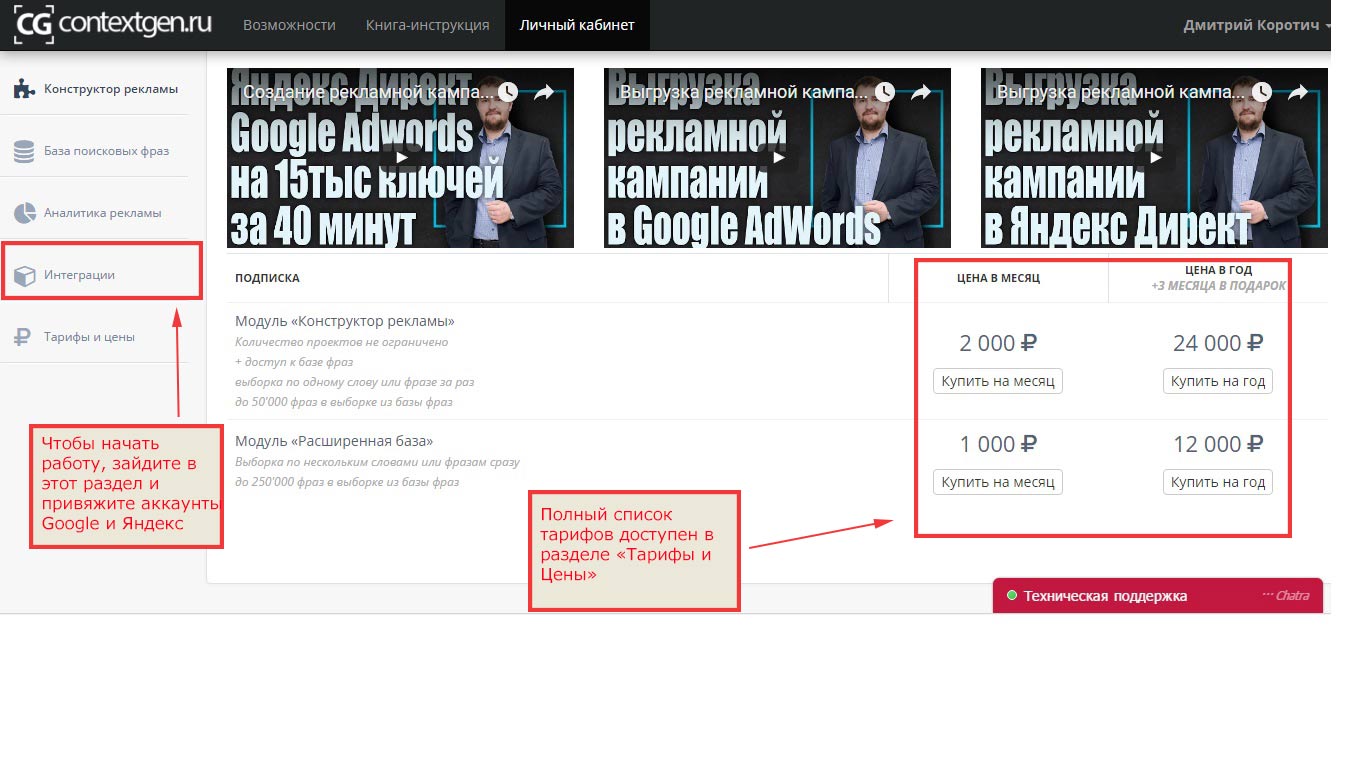
1. Зарегистрируйтесь в системе и перейдите на страницу выбора тарифов. Приобрести можно отдельные модули на год или месяц или тариф “все включено”, позволяющий использовать все возможности сервиса. Выбирайте тот вариант, который вам подходит, нажмите кнопку “оплатить” и выберите удобный способ оплаты (Яндекс.Деньги, Виза/Мастеркард, Киви, Сбербанк онлайн или Альфа банк). После оплаты вам станут доступны инструменты в зависимости от выбранного тарифа;
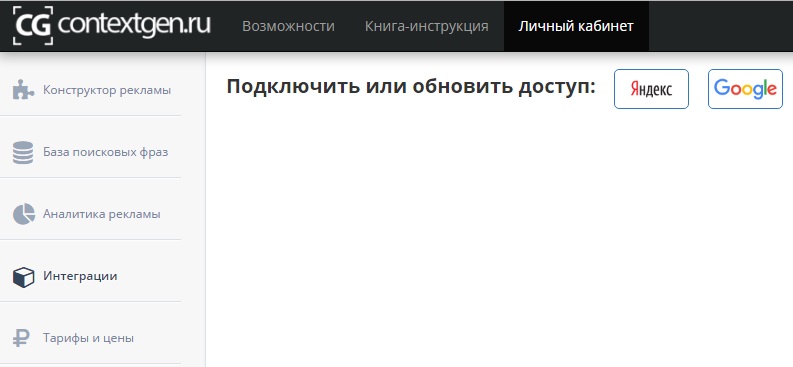
2. Откройте раздел “интеграция” и авторизуйтесь в Яндексе и Google. Если вы уже привязали свои аккаунты, нажав по ссылкам, можно обновить информацию, если вы вносили правки в параметры рекламных кампаний;
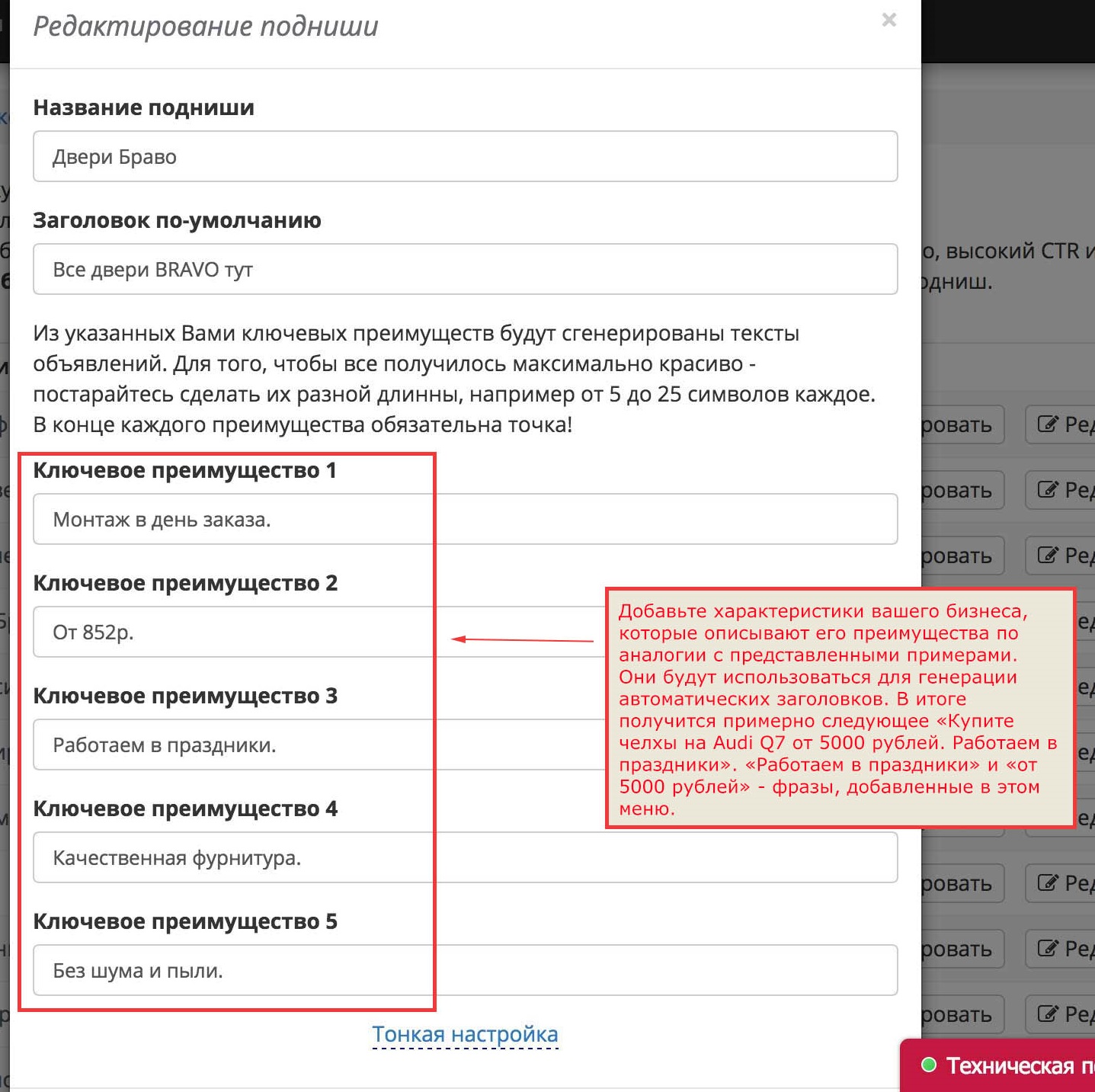
3. Чтобы запустить рекламную кампанию, создайте проект и добавьте первую подниши. Они нужны, чтобы формировать группы заголовков по объединенному признаку. Например, запрос “лопаты Воронеж” нужно добавить в поднишу, в которой вместе с ним будут такие запросы, как “лопаты Воронеж купить”, “лопаты Воронеж цена” и подобные вариации с коммерческими приставками “заказать, с доставкой” и т.д.
Для всех подниш нужно добавить конкурентные преимущества. Они формируют окончания и вариации рекламных заголовков. Заполните поле похожими фразами, которые введены на скриншоте.
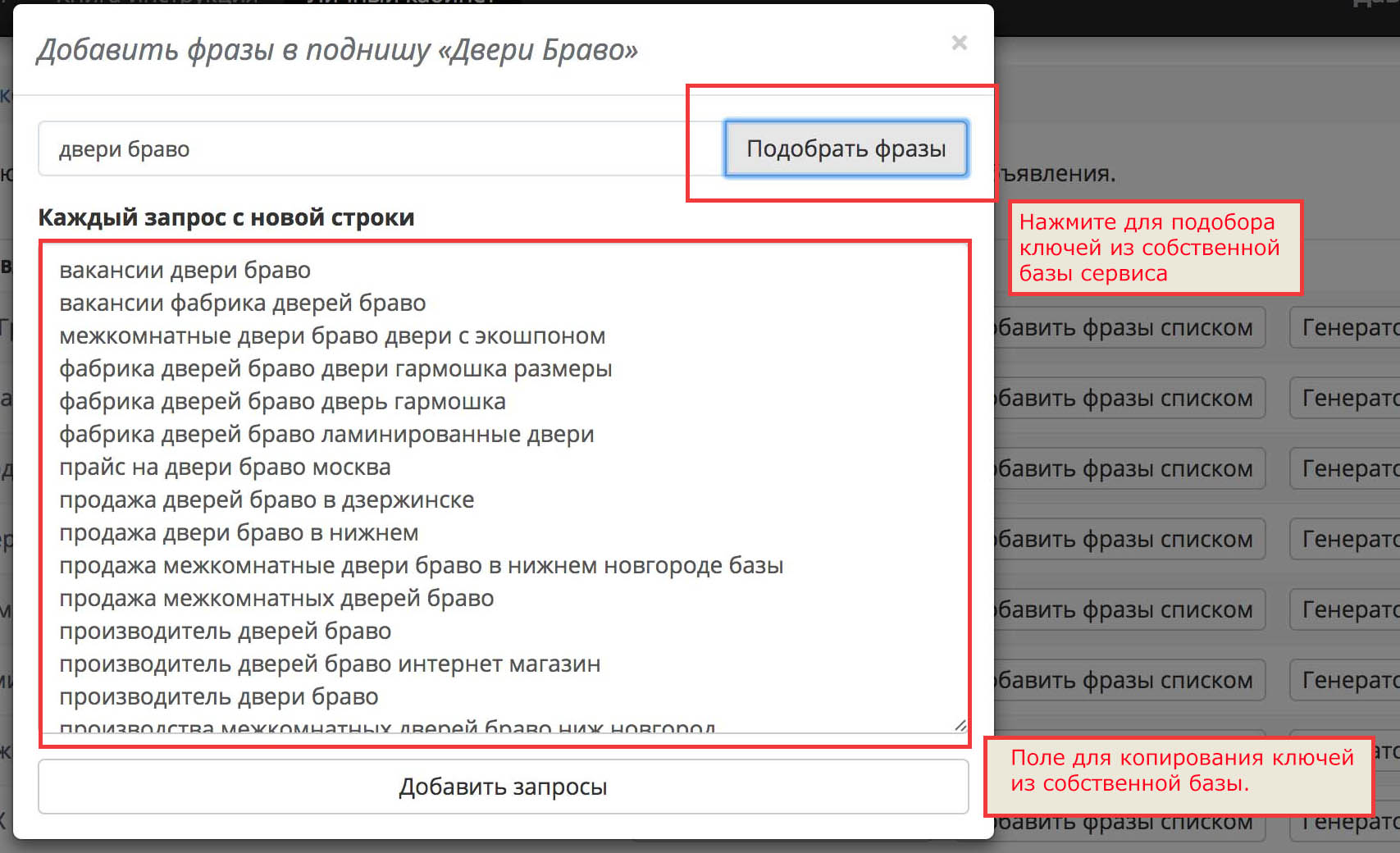
4. Добавьте запросы, по которым будут показываться ваши объявления. Их можно ввести самостоятельно (например, скопировав из семантического ядра, составленного SEO-оптимизатором), подобрать с помощью нашей базы или сгенерировать автоматически с помощью перекрестных фраз;
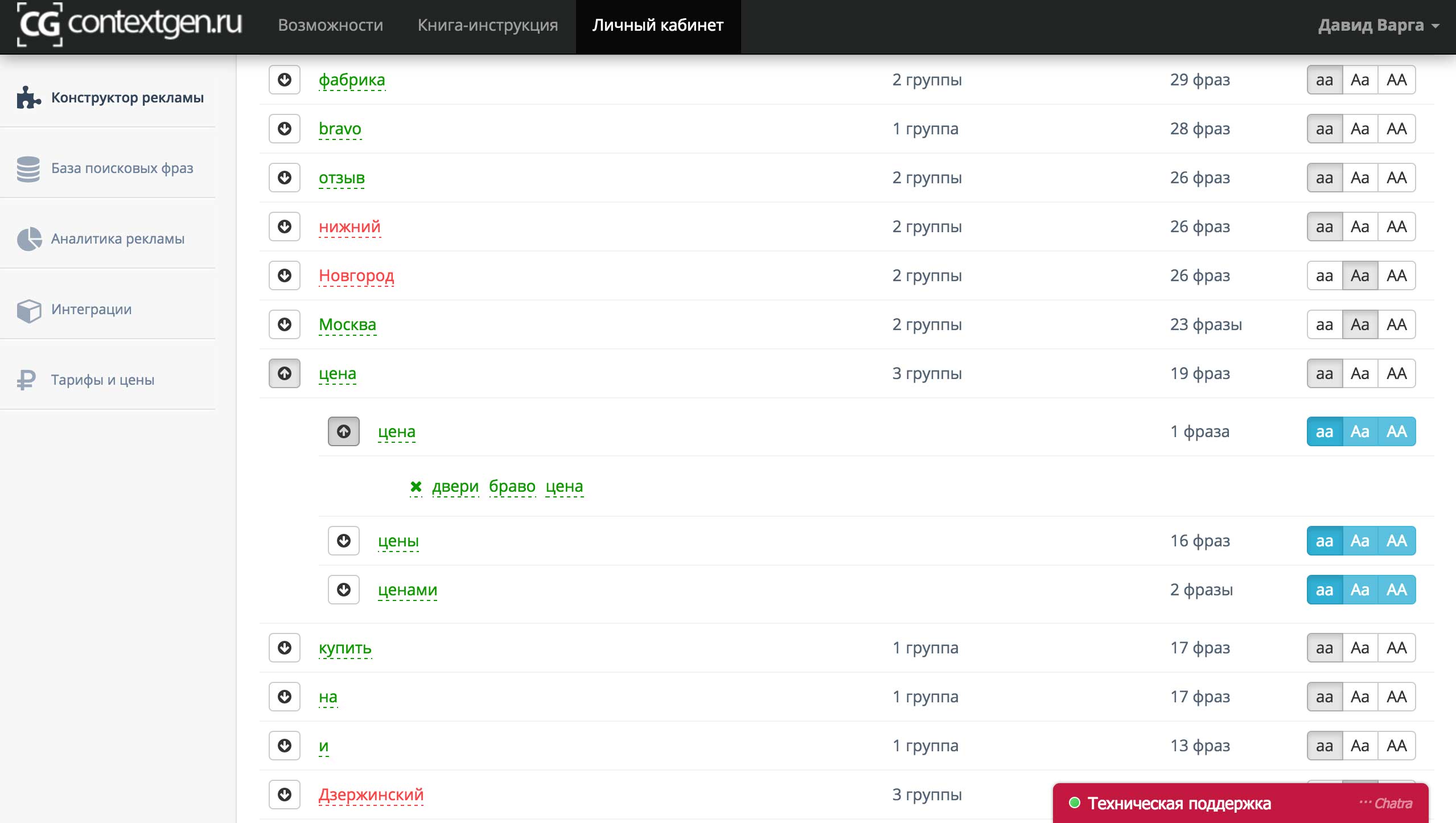
5. На следующем этапе нужно отфильтровать некоммерческие “мусорные” слова: бесплатно, скачать, торрент, без регистрации, сделать своими руками. Очевидные стоп-слова система убирает самостоятельно, подсвечивая красным. Зеленым подсвечены те ключи, которые подходят. Если вы считаете, что какой-то ключ не стоит показывать, снимите галочку напротив него.
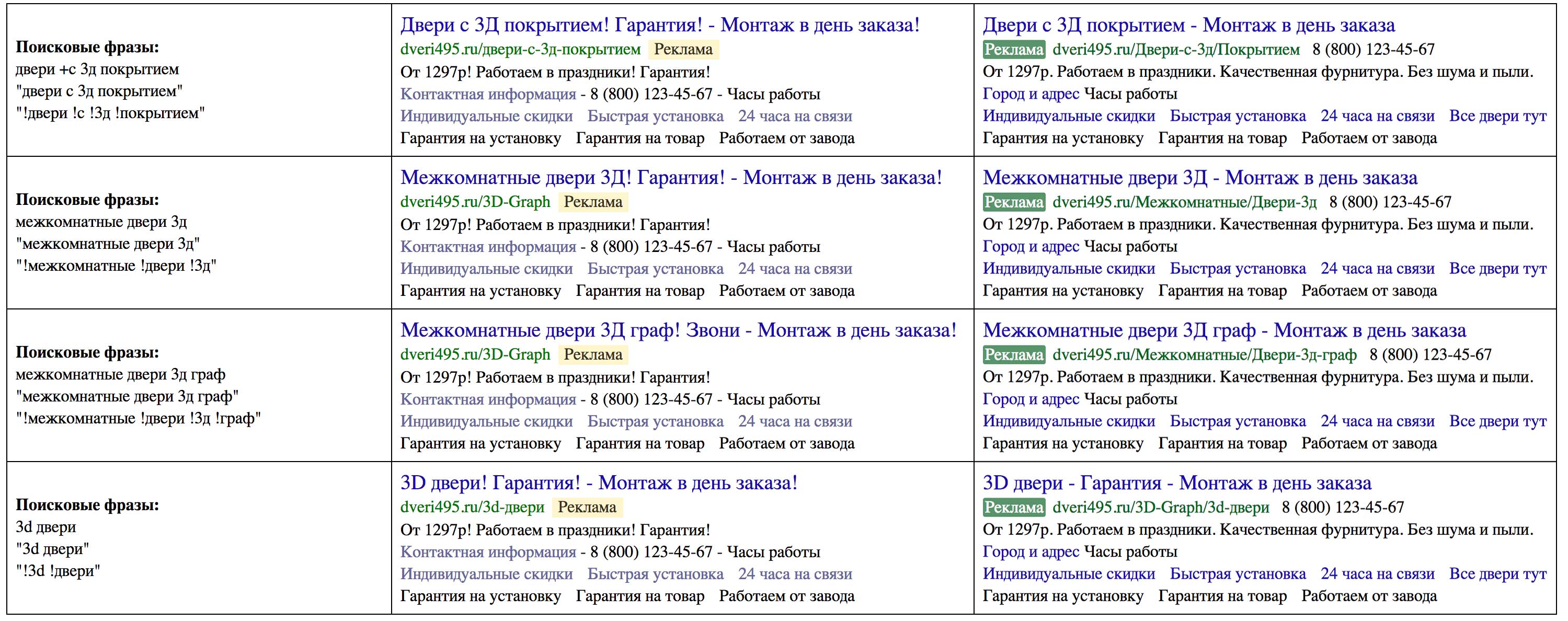
6. Готово. Сервис автоматически экспортирует настройки в личные кабинеты Яндекс.Директа и Google Adwords.
Если вы — предприниматель, маркетолог, SEO или SMM-специалист, обратите внимание на эту платформу. Она поможет автоматизировать однообразную рутинную работу, освободив время и силы для решения других задач.
Контакты
8 499 346-80-97
[email protected]
https://vk.com/contextgen_ru
https://www.facebook.com/contextgen.ru
6 слагаемых низкой цены клика. Читайте на Cossa.ru
-1-
Используйте большое количество ключевых слов
Чем больше вы используете ключевых слов, тем шире охват аудитории. Что делать, когда фантазия исчерпана, а ключи из wordstat выбраны полностью? Методично пройдитесь по следующему списку и обозначьте себе новые направления сбора семантики:
- Конкурентное (названия фирм, адреса сайтов…).
Ремарка: использование подобных слов в качестве ключевиков допустимо, а вот вставлять их в объявления не стоит, это нарушает авторские права и может привести к конфликту. - Товарное (марки производителей, которыми торгуете, модели, артикулы, номенклатура, бренды-конкуренты, конкурентные модели).
- Смежные услуги и документы (если вы, к примеру, занимаетесь выкупом страховых дел: независимая экспертиза, услуги автоюриста, выплаты по осаго, иск к страховой компании).
- Сленг (у застройщиков это могут быть: однушки, двушки, трешки).
- Синонимы.
- Разные части речи и однокоренные слова (купить, скупить, закупить, покупать, скупка, покупка, купля — это все разные слова с разным охватом).
- Гео-добавки («купить во Владивостоке/Курске/Мытищах»).
- Лидеры мнений (люди и организации).
Ремарка: аналогично конкурентным названиям не стоит использовать имена и организации в текстах объявлений. - Нормативно-правовые акты (госты, снипы, санпины, постановления и т.д.).
- Искусственная семантика (автоматически генерируемые из разных частей речи фразы, имитирующие поисковые запросы пользователей. Сервисов для этого много, главное, чтобы созданные ими фразы были написаны по-человечески: «геодезические работы в Москве», а не «работы москва геодезическая»).
Также можно использовать, различные базы ключевых слов, наиболее известные из них — базы Пастухова и MOAB.
-2-
Включайте ключевое слово в объявление
Это вторая по важности составляющая низкой стоимости клика. Чем больше объявление содержит частей ключевого запроса, тем лучше. Выглядит это примерно так:
Ключевое слово: Купить квартиру.
Заголовок: Купить квартиру!
Тело объявления: Купить квартиру в Москве. Беспроцентная рассрочка. Машино-место в подарок.
В таком варианте система расценивает объявление как максимально релевантное, и при прочих равных присваивает ему меньшую стоимость клика. В случае если ключевая фраза больше 33 символов, можно её сократить. Но лучше пойти на небольшую хитрость — перенести часть ключевика в тело объявления, так объявление будет более релевантным, чем при сокращении:
Ключевое слово: Купить недорогую квартиру в рассрочку.
Заголовок: Купить недорогую квартиру!
Тело объявления: В рассрочку в Москве. Беспроцентная рассрочка. Машино-место в подарок.
-3-
Используйте уточняющие операторы
Еще один эффективный прием повышения CTR и как следствие уменьшения стоимости клика: в рамках одного объявления использовать не один ключевой запрос, а несколько. Точнее, запрос один, но с разными операторами:
купить недорогую квартиру в рассрочку — объявление будет показано при запросах, содержащих в том числе слова из этой фразы
«купить недорогую квартиру в рассрочку» — объявление будет показано только для запросов, состоящих из этих слов, но с вариантами в словоформах
«!купить !недорогую !квартиру !в !рассрочку» — объявление будет показано для запросов только из этих слов только в указанных словоформах.
Принцип метода прост: если нет данных статистики по ключевой фразе, то используется не фактический CTR, а прогнозируемый, и фразы с уточняющими операторами будут иметь гораздо больший CTR.
Этот прием интересен еще и тем, что кроме оптимизированного CTR, достигнутого использованием уточняющих операторов, мы не теряем неизвестных нам запросов, потому что используем в объявлении и фразу без операторов.
На больших кампаниях этот прием уже сложнее в реализации, так как, если вы попробуете реализовать его в «Директе» через «Управление кампаниями с помощью XLS/XLSX», то у вас это не получится — «Яндекс» считает эти фразы с операторами идентичными. Здесь на помощь вам придет инструмент «Директ.Коммандер» от «Яндекса» или конструктор контекстной рекламы Contextgen.
-4-
Используйте UTM-метки
UTM-метки нужны, чтобы понимать, какие запросы приводят клиентов, какие запросы более конверсионные, а какие бесполезны, или даже вредны.
При этом важно отметить, что для оптимизации рекламной кампании главная отслеживаемая цель — конверсионное действие. Заполнение формы, осуществление покупки и пр. Прочие цели, не являющиеся конверсионными, для оптимизации кампании не существенны.
-5-
Ограничивайте максимальную стоимость клика
Ни в коем случае не доверяйте специалисту по контекстной рекламе (а тем более самим «Яндексу» или Google) выставлять в ваших кампаниях максимальную стоимость клика, это может привести к неадекватно высокой стоимости заявки. Определите, сколько вы готовы тратить денег на один клик, чтобы вам это было экономически выгодно (обычно это сумма в пределах 0,1-5% от прибыли со средней сделки), и запускайте кампанию.
Не гонитесь за местами в спецразмещении, которые стоят в пять раз больше, чем вы можете себе позволить. Когда накопится статистика, вы поймете, какие слова вам приносят заявки, а какие нет, вот тогда можно будет играть со ставками. Пока же этих данных нет, все ключевые фразы для вас одинаковы.
-6-
Автоматизируйте процесс
Что бы там не заявляли сторонники ручного труда, век мануфактур прошел, и не использовать автоматизацию для сбора ключевых запросов, генерации объявлений, расстановки UTM-меток — означает отстать от конкурентов. Пока вы будете собирать свои «ручные» и «кастомизированные» кампании, конкуренты успеют не только запуститься, но и оптимизировать кампании по несколько раз.
Для автоматизации можно как создавать собственные решения (например, на базе Excel или с помощью специально запрограммированных скриптов), так и использовать сервисы автоматизации контекстной рекламы, уже содержащие необходимые инструменты, например:
Подобные сервисы разнятся между собой как функционалом, так и условиями их использования, рекомендуем подбирать сервис под задачи, которые вам предстоит решать.
-7-
Резюме
- Используйте как можно больше тематических и околотематических запросов.
- Уникализируйте объявления.
- Автоматизируйте процессы, используя Excel или профессиональные сервисы (даже если они не всегда формируют грамотные и «красивые» объявления).
- Помните, что пока вы не запустили свои кампании, вы не знаете, какое слово или объявление принесет вам больше дешевых целевых кликов.
- И самое важное — убирайте все, что не работает: слова с CTR меньше 5%, объявления с процентом отказа более 30. Но перед удалением обязательно проверьте по статистике: возможно, нужно добавить пару минус-слов, и эти же объявления начнут работать эффективно.
Мнение редакции может не совпадать с мнением автора. Если у вас есть, что дополнить — будем рады вашим комментариям. Если вы хотите написать статью с вашей точкой зрения — прочитайте правила публикации на Cossa.
Контекстная реклама — конструктор сайтов A5.ru
Это способ продвижения
Позволяющий рекламировать ваш сайт в поисковой системе Яндекс. Рекламные объявления показываются над поисковой выдачей и справа от нее.
Простой и понятный
Контекстная реклама считается наиболее понятным способом продвижения, как для рекламодателей, так и для клиентов.
Быстрый и удобный
На настройку и запуск рекламной кампании через контекстную рекламу, как правило, уходит буквально пару дней.
3 ключевые проблемы, с которыми сталкиваются клиенты, обратившиеся за помощью в настройке контекстной рекламы
- 1 Низкая эффективность. Часто бывает так, что ключевые слова подобраны некорректно и/или некачественно написаны объявления. Следовательно рекламный бюджет просто тратится впустую.
- 2 Огромные расходы. Вы не успеваете следить за тем, как сливается ваш рекламный бюджет, а объяснить почему так происходит некому? С нами не будет такой ситуации.
- 3 Халатное отношение. Настроили кампанию один раз и забыли? Это не про нас. Личный менеджер, выделенный специально под ваш заказ будет внимательно отслеживать всю статистику и самостоятельно выступать с инициативой по улучшению показателей.
Мы являемся
сертифицированным агентством Яндекса и сертифицированным партнером Google и знаем как избежать ошибокРезультативная контекстная реклама в Яндекс.Директ и Google Ads
Разработка РК *
Сопровождение РК
Ключевые запросы
Система аналитики
Еженедельные отчёты
Маркетинговый аудит
Динамические объявления
Ретаргетинг / Ремаркетинг
A/B тестирование
Баннер на поиске
Ежемесячные отчёты
Анализ конкурентов

